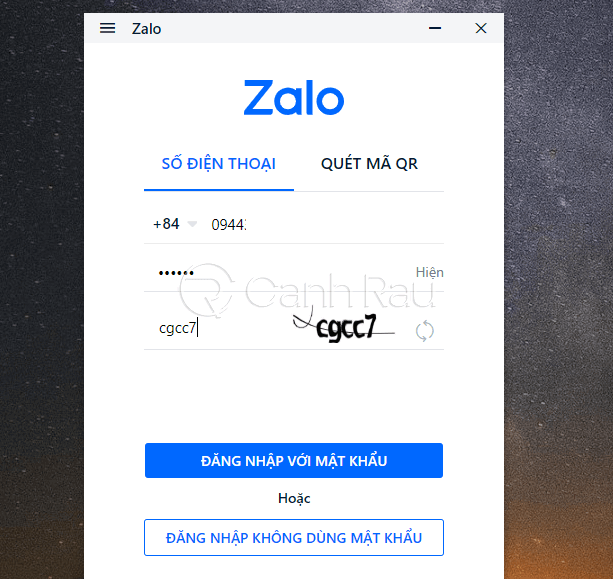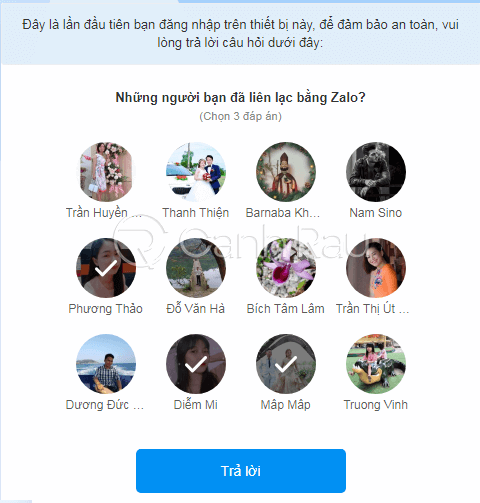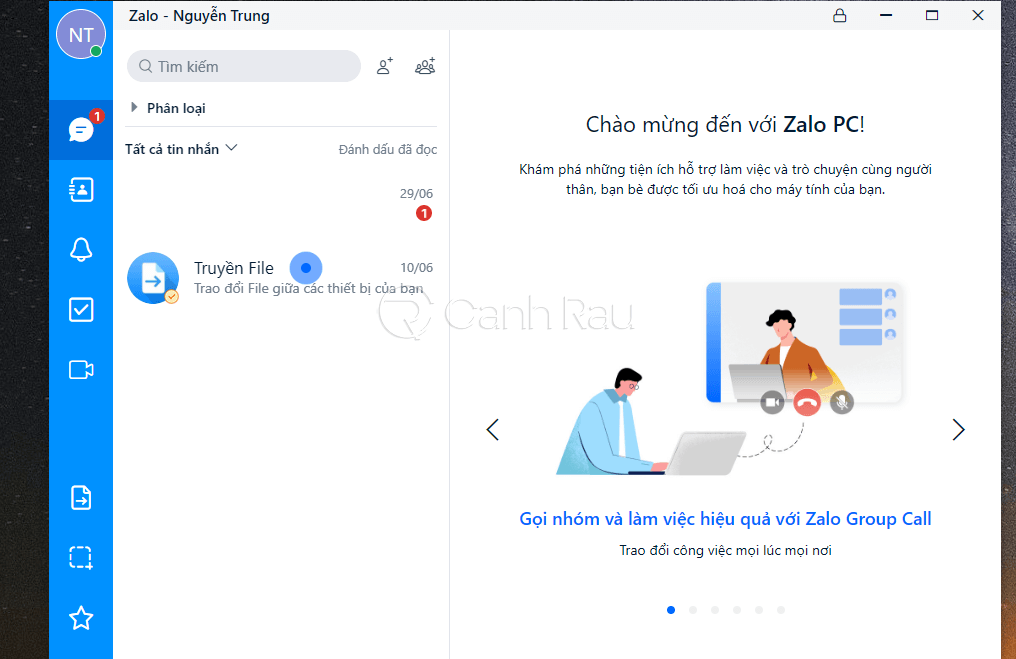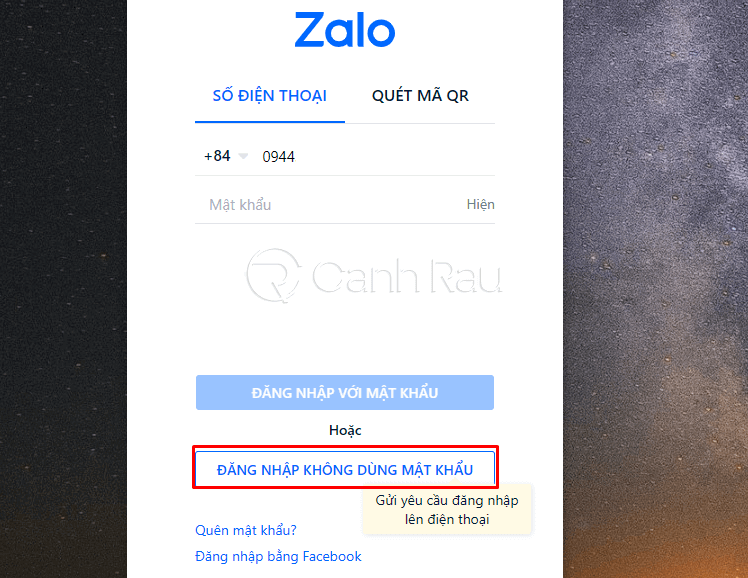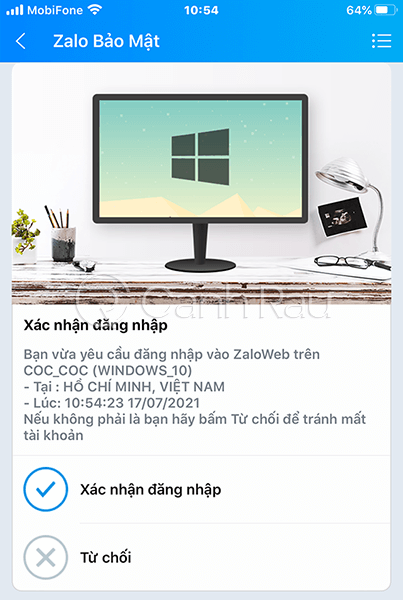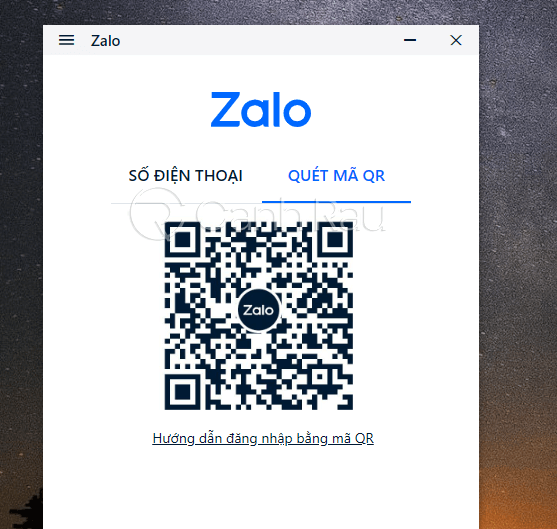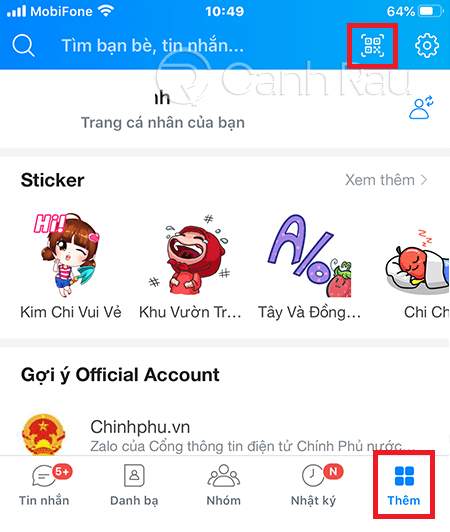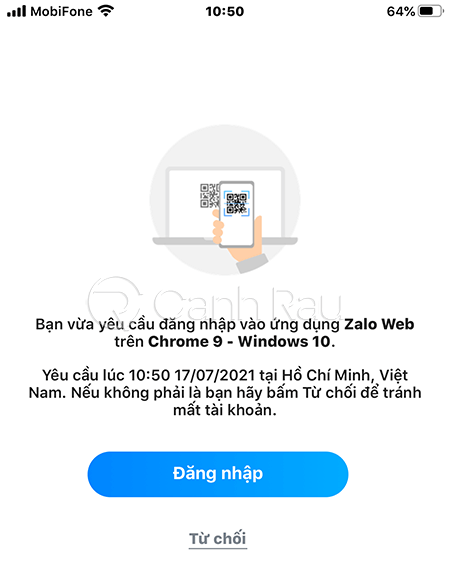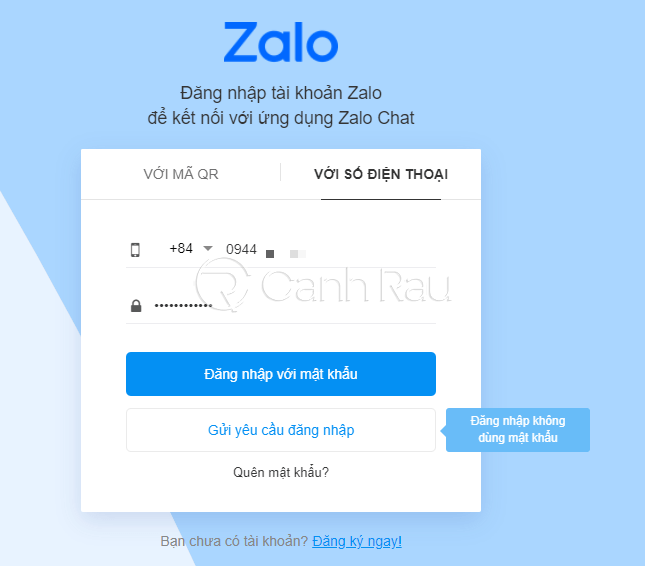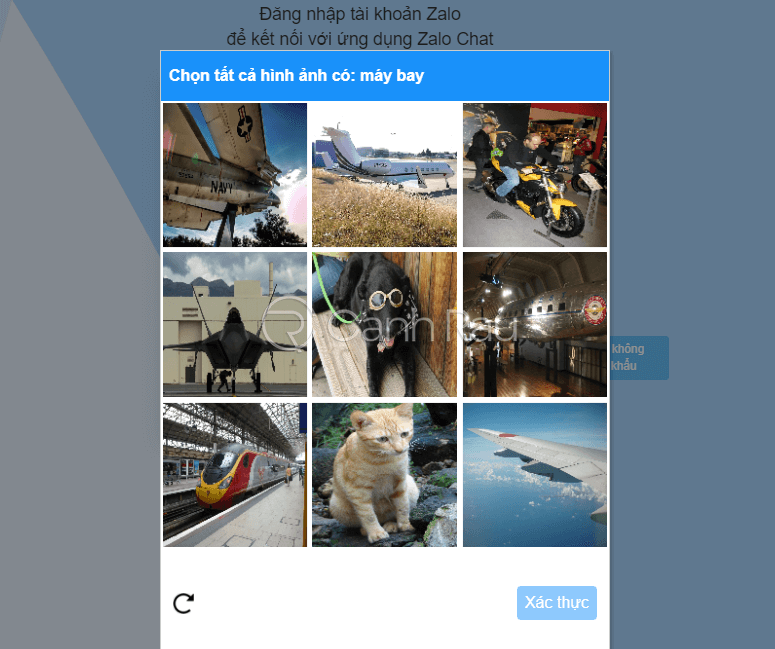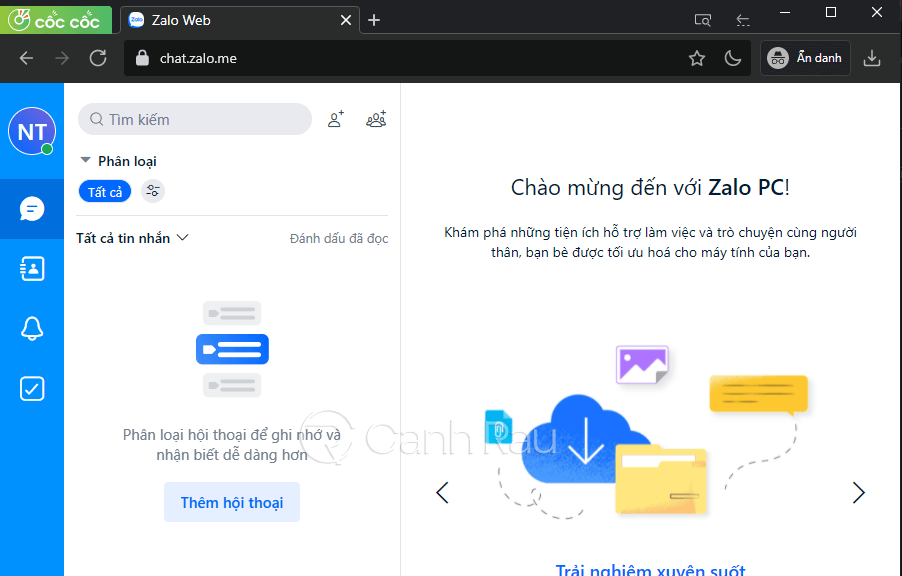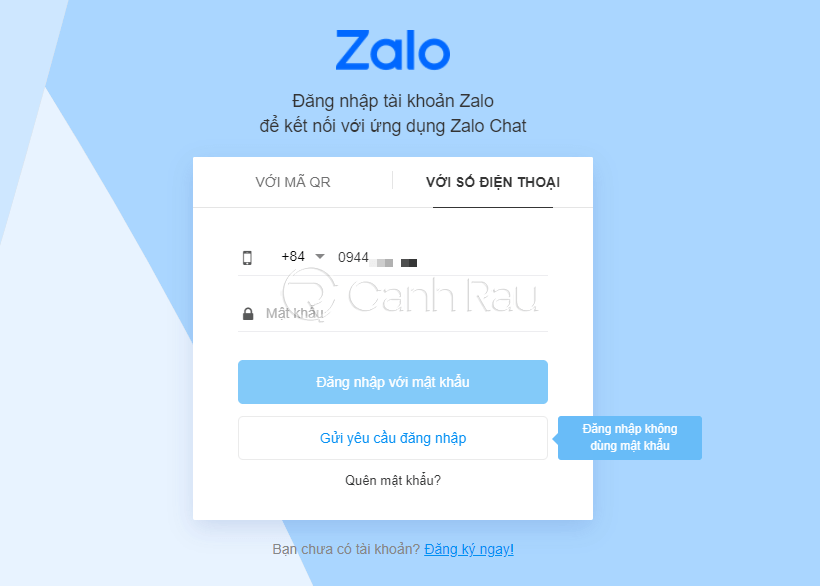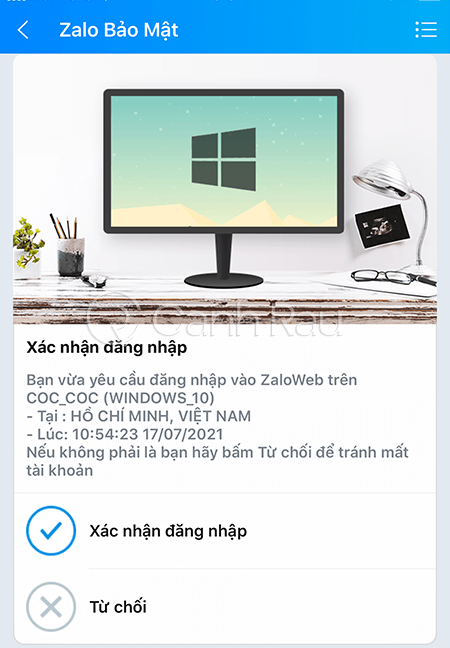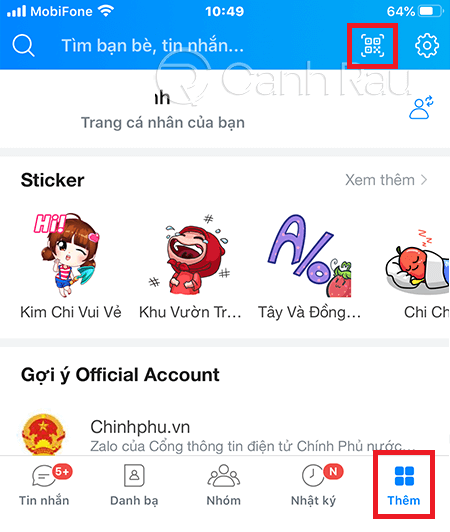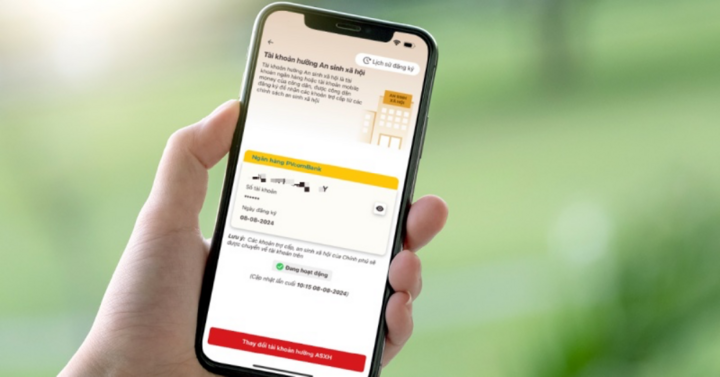Zalo một ứng dụng, phần mềm về nhắn tin và gọi miễn phí đang được sử dụng nhiều nhất hiện nay từ những người dùng cá nhân, cho đến sử dụng để trao đổi thảo luận công việc với nhau trong các công ty Việt Nam. Với phiên bản trên điện thoại thì mọi người đã quá quen thuộc. Vậy còn phiên bản Zalo trên máy tính thì sao? Để sử dụng Zalo trên PC thì bạn cần phải làm gì? Có những cách nào để đăng nhập Zalo trên máy tính nhanh chóng và đơn giản?
Khi bạn đã có hoặc đã đăng ký thành công một tài khoản Zalo, việc còn lại là đăng nhập vào và bắt đầu nhắn tin, gọi và chia sẻ hình ảnh mà bạn thích lên tường nhà. Canh Rau sẽ hướng dẫn các bạn tổng cộng 6 cách đăng nhập Zalo trên máy tính chi tiết trong bài viết dưới đây.
Bài viết liên quan:
Bạn có thể đăng nhập Zalo trên máy tính bằng những cách thức nào?
Nếu bạn đã có tài khoản Zalo thì bạn có thể đăng nhập tài khoản vào trên web chính thức của Zalo hoặc tải xuống và đăng nhập Zalo bằng ứng dụng dành cho máy tính. Phiên bản trên web và phần mềm đều giống nhau về chức năng nhưng về phiên bản phần mềm bạn có thêm chức năng cắt ảnh màn hình, chức năng này thật sự rất hữu ích.
Nếu bạn muốn tải và cài đặt Zalo trên PC thì hãy tham khảo bài viết Hướng dẫn cách tải xuống và cài đặt ứng dụng Zalo trên máy tính của chúng tôi.
Hướng dẫn cách đăng nhập Zalo trên máy tính bằng ứng dụng dành cho PC
Đăng nhập bằng số điện thoại và mật khẩu
Bước 1: Đầu tiên bạn cần tải xuống ứng dụng Zalo tại đây. Nhấn vào nút Tải ngay và cài đặt nó.
Bước 2: Mở ứng dụng Zalo và nhập số điện thoại, mật khẩu của tài khoản Zalo. Sau đó nhấn ĐĂNG NHẬP VỚI MẬT KHẨU.
Bước 3: Chọn 3 người trong danh sách bạn bè để xác thực đăng nhập tài khoản Zalo trên máy tính. Chọn Trả Lời.
Bước 4: Như vậy là chúng ta đã đăng nhập tài khoản Zalo trên máy tính thông qua ứng dụng Zalo PC thành công.
Đăng nhập bằng cách gửi mã yêu cầu đăng nhập (Không cần sử dụng mật khẩu)
Bước 1: Điền số điện thoại và trong ứng dụng Zalo trên máy tính, nhấn vào nút ĐĂNG NHẬP KHÔNG DÙNG MẬT KHẨU.
Bước 2: Trên điện thoại của bạn hãy nhấn chọn vào Xác nhận đăng nhập.
Đăng nhập bằng mã QR code (Không cần mật khẩu)
Bước 1: Mở ứng dụng Zalo trên máy tính, nhấn vào thẻ QUÉT MÃ QR.
Bước 2: Sử dụng điện thoại của bạn và mở ứng dụng Zalo lên. Nhấn vào nút Thêm, chọn tính năng Quét mã QR ở phía trên.
Bước 3: Nhấn vào nút Đăng nhập trên điện thoại.
Bước 4: Thật đơn giản phải không nào, bạn đã có thể đăng nhập vào tài khoản Zalo trên máy tính bằng cách quét mã QR rồi.
Hướng dẫn đăng nhập bằng trình duyệt của Zalo Web
Đăng nhập bằng số điện thoại và mật khẩu
Bước 1: Truy cập vào Zalo Web tại đây.
Bước 2: Nhấn chọn thẻ VỚI SỐ ĐIỆN THOẠI, nhập số điện thoại và mật khẩu mà bạn thường dùng để đăng nhập tài khoản Zalo.
Bước 3: Chọn Đăng nhập với mật khẩu.
Bước 4: Xác thực tài khoản bằng mã captcha.
Bước 5: Như vậy là bạn đã có thể đăng nhập Zalo trên trình duyệt web.
Đăng nhập bằng cách gửi mã yêu cầu đăng nhập
Bước 1: Truy cập trang đăng nhập tài khoản Zalo, chọn mục VỚI SỐ ĐIỆN THOẠI. Sau đó nhập số điện thoại mà bạn đang dùng trên điện thoại. Nhấn vào Gửi yêu cầu đăng nhập.
Bước 2: Lúc này sẽ có một thông báo được gửi đến tài khoản Zalo của bạn trên điện thoại. Chọn Xác nhận đăng nhập.
Bước 3: Như vậy là bạn đã đăng nhập tài khoản Zalo thành công trên nền web.
Đăng nhập bằng mã QR code
Bước 1: Hãy mở lại trang đăng nhập Zalo Web, sau đó chọn vào thẻ VỚI MÃ QR.
Bước 2: Bây giờ hãy dùng điện thoại của bạn và mở ứng dụng Zalo, chọn vào mục Thêm. Sau đó nhấn vào biểu tượng quét mã QR.
Bước 3: Quét mã QR xuất hiện trên máy tính của bạn.
Bước 4: Chọn Đăng nhập
Bước 5: Như vậy là bạn đã đăng nhập thành công Zalo trên trình duyệt web bằng mã QR.
Bài viết vừa rồi đã hướng dẫn cho bạn những cách đăng nhập Zalo trên máy tính phổ biến được nhiều người sử dụng nhất hiện nay. Đâu là phương pháp ưa thích của bạn, hãy cho chúng tôi biết bằng cách để lại bình luận bên dưới nhé.
- Giá xăng dầu hôm nay 14/6: Căng thẳng Trung Đông đẩy giá dầu tăng mạnh
- Sài Gòn Center và Ngân Hàng Vietinbank TP.HCM ký thoả thuận hợp tác cho khách hàng vay mua nhà dự án Green Valley City
- Một năm kinh tế nằm ngoài dự liệu của Fed
- Lý giải nguyên nhân chính sách hỗ trợ lãi suất 2% chưa đạt kết quả mong muốn
- Ukraine điều viện binh tinh nhuệ nhất, “chơi tất tay” ván bài Kursk với Nga
- Lập tổ công tác đặc biệt giải quyết vấn đề liên quan tình hình Ukraine
- Lai lịch trung tâm logistics lớn nhất Việt Nam, quy mô gần 7 tỷ USD mà Gemadept và đối tác Mỹ SSA Marine “ngỏ ý”
- Giá vàng hôm nay (22/6): Tiếp đà lao dốc